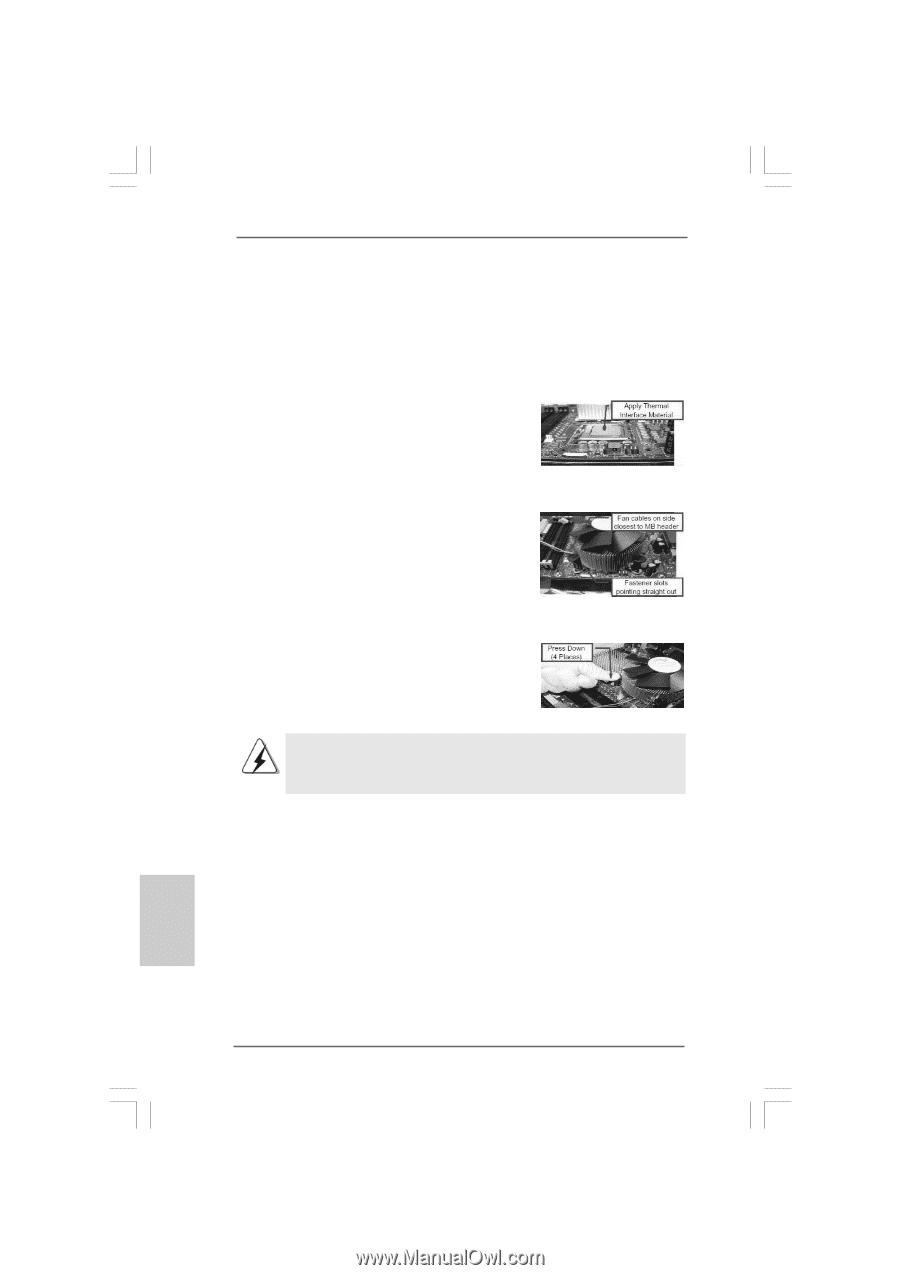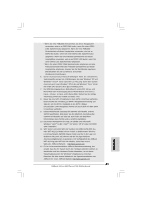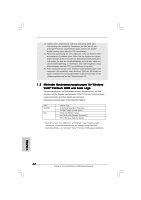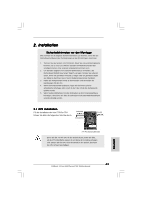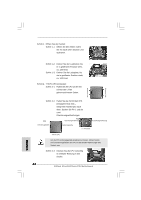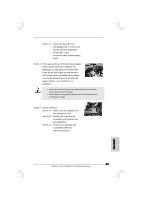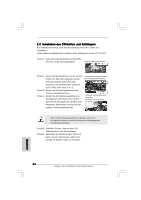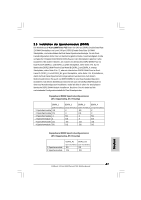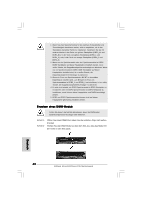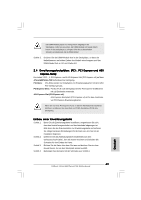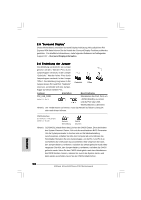ASRock 4Core1600Twins-P35 Quick Installation Guide - Page 46
Deutsch, Installation des CPU-Lüfters und Kühlkörpers
 |
View all ASRock 4Core1600Twins-P35 manuals
Add to My Manuals
Save this manual to your list of manuals |
Page 46 highlights
2.2 Installation des CPU-Lüfters und Kühlkörpers Für Installationshinweise, siehe Betriebsanleitung Ihres CPU-Lüfters und Kühlkörpers. Unten stehend ein Beispiel zur Installation eines Kühlkörpers für den 775-Pin CPU. Schritt 1. Geben Sie Wärmeleitmaterial auf die Mitte des IHS, auf die Sockeloberfläche. (Tragen Sie Wärmeleitmaterial auf. ) Schritt 2. Setzen Sie den Kühlkörper auf den Sockel. Prüfen Sie, dass die Lüfterkabel auf der Seite am nächsten zum CPU-LüfterAnschluss des Motherboards verlaufen (CPU_FAN1, siehe Seite 2, Nr. 3). Schritt 3. Richten Sie Verbindungselemente und Löcher im Motherboard aus. Schritt 4. Drehen Sie die Verbindungselemente im Uhrzeigersinn und drücken Sie mit dem Daumen auf die Kappen der Elemente zum Feststellen. Wiederholen Sie dies mit den anderen Verbindungselementen. (Lüfterkabel auf der Seite am nächsten zum Anschluss des Motherboards) (Schlitze der Verbindungselemente nach außen) (Nach unten drücken (4 Stellen)) Wenn Sie die Verbindungselemente nur drücken, ohne sie im Uhrzeigersinn zu drehen, wird der Kühlkörper nicht ordnungsgemäß am Motherboard befestigt. Schritt 5. Schließen Sie den Lüfter an den CPULüfteranschluss des Motherboards. Schritt 6. Befestigen Sie überschüssiges Kabel mit Band, um eine Störung des Lüfters oder Kontakt mit anderen Teilen zu vermeiden. Deutsch 46 ASRock 4Core1600Twins-P35 Motherboard